Cómo agregar un nuevo usuario en WordPress
Publicado: 2022-09-11Suponiendo que desea una introducción sobre cómo agregar un nuevo usuario en WordPress: una de las mejores cosas de WordPress es que es muy fácil agregar nuevos usuarios . Ya sea que esté ejecutando un sitio web para usted mismo o administrando un blog de varios autores, puede llegar un momento en que necesite agregar un nuevo usuario. En este artículo, le mostraremos cómo agregar un nuevo usuario en WordPress. Agregar un nuevo usuario en WordPress es un proceso simple que se puede completar en unos minutos. Primero, debe iniciar sesión en su panel de WordPress. Una vez que haya iniciado sesión, vaya a Usuarios > Agregar nuevo. En la página Agregar nuevo usuario, debe ingresar la información del nuevo usuario. Primero, ingrese el nombre de usuario. Este es el nombre que el usuario usará para iniciar sesión en WordPress. A continuación, introduzca la dirección de correo electrónico del usuario. WordPress enviará una notificación a esta dirección cuando se agregue el usuario. Una vez que haya ingresado la información del usuario, desplácese hacia abajo hasta la sección Rol. Aquí, debe seleccionar el rol que desea asignar al usuario. WordPress viene con cinco roles de usuario predeterminados: superadministrador, administrador, editor, autor y colaborador. Una vez que haya seleccionado el rol del usuario, haga clic en el botón Agregar nuevo usuario. WordPress agregará al nuevo usuario y le enviará un correo electrónico con su nombre de usuario y contraseña.
La plataforma de WordPress simplifica la adición de nuevos usuarios. Se puede acceder a una variedad de cuentas de usuario a través de la plataforma debido a preocupaciones de seguridad y privacidad. En realidad, hay seis roles, el más importante de los cuales es el de superadministrador. Sin embargo, este rol solo está disponible en las redes multisitio de WordPress. Se pueden agregar más roles de usuario a una instalación de WordPress como parte de algunos complementos. Agregar nuevos usuarios a su sitio es bastante sencillo, pero necesitará permiso de administrador para hacerlo. Si usa un nombre de usuario y una dirección de correo electrónico, WordPress los usará para las notificaciones, así que asegúrese de estar en lo correcto: los campos de nombre y sitio web son opcionales, pero brindan un poco más de información sobre el usuario a otras personas que pueden verlo.
Debido a que WordPress le permite habilitar el registro de usuarios para que no tenga que participar en el proceso de forma regular, puede crear una cuenta de usuario para usted. Si el registro de usuarios es un componente crítico de la funcionalidad de su sitio web, puede considerar personalizar la pantalla de inicio de sesión de WordPress. Tener múltiples usuarios en un sitio de WordPress le permite distribuir la carga de trabajo entre diferentes empleados y colaboradores en el sitio.
¿Cómo agrego varios usuarios a WordPress?
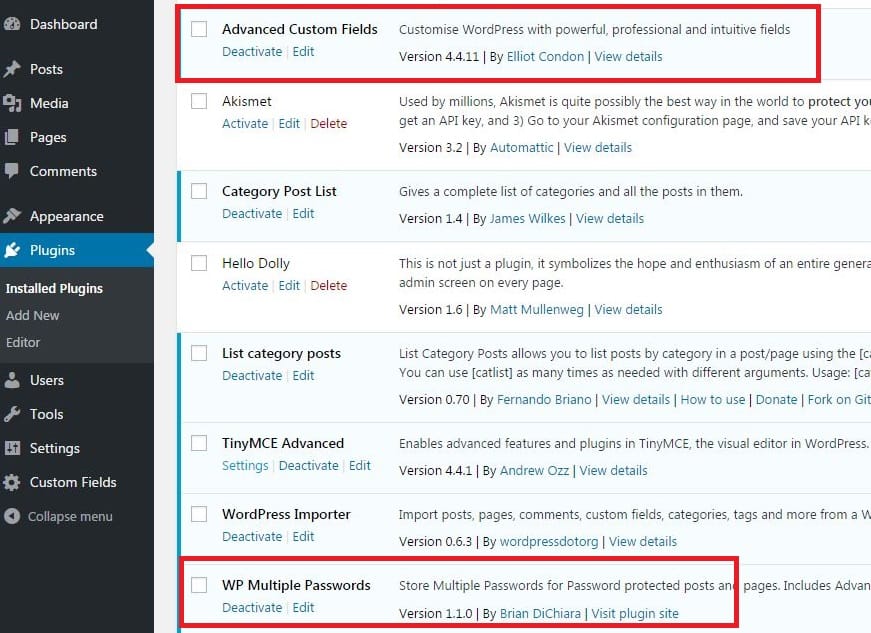 Crédito: dogmonkey.com
Crédito: dogmonkey.comElija Usuarios en el panel de la izquierda, luego Agregar nuevo en el menú desplegable. Cuando se le solicite que complete su perfil de usuario, se le pedirá que ingrese su nombre de usuario, dirección de correo electrónico, nombre, apellido, sitio web, contraseña y el rol de usuario. Puede seleccionar una función de usuario y completar la información necesaria, como la dirección de correo electrónico, la contraseña y el nombre de usuario.
Al crear nuevos usuarios y autores de WordPress , es fundamental incluir varios usuarios y autores nuevos. El papel del usuario en WordPress es fundamental para su éxito. En la mayoría de los casos, el rol de usuario colaborador permite a los usuarios escribir nuevas publicaciones, pero estos usuarios no pueden publicarlas. El personal del sitio web verifica el contenido para asegurarse de que se adhiere a las prácticas de SEO del sitio web. Si usa WordPress en una computadora, la contraseña estará compuesta por caracteres fuertes. Incluso si puede cambiarlo, aún debe considerarse resistente. El tutorial solo tratará sobre un autor, así que elija el autor como se especifica en el cuadro desplegable.
Es mejor editar cuentas solo cuando sea necesario, pero editar cuentas en cualquier momento también es una buena idea. ¿Cuáles son los permisos para cada rol en su sitio web y cómo los cambia? Al usar cualquiera de los dos métodos, debe pensar en las implicaciones de cualquier cambio durante unos minutos. La adición de más autores puede acelerar la creación de contenido de calidad. Podrá dedicar más tiempo a mejorar la calidad de su contenido en lugar de cumplir con una fecha límite. Un sitio web que proporciona contenido de alta calidad es más probable que atraiga a los visitantes. Como resultado, podrá aumentar la clasificación de su sitio web.
Cómo agregar usuarios a su blog de WordPress
Simplemente inicie sesión en su cuenta de WordPress y seleccione "Usuarios" en el lado izquierdo de la pantalla para agregar usuarios a su blog. Una vez que haya iniciado sesión, el enlace "Agregar nuevo usuario" en el lado derecho de la pantalla le permitirá agregar nuevos usuarios. Usuarios privados ilimitados le permite agregar hasta 35 usuarios a su blog, y la actualización Usuarios públicos ilimitados le permite agregar hasta 512 usuarios. No hay límite en la cantidad de usuarios oficiales que puede incluir en un blog público. Es habitual que los usuarios de WordPress inicien sesión en varias sesiones al mismo tiempo a través del complemento de WordPress. Esto permite que varios usuarios editen publicaciones y páginas al mismo tiempo sin causar ningún conflicto. La plataforma de WordPress no permite la edición de una publicación o página por más de una persona al mismo tiempo. Si permite que más de una persona edite una publicación o página, primero debe deshabilitar la función de comentarios en esa publicación o página.
WordPress Agregar nuevo usuario no funciona
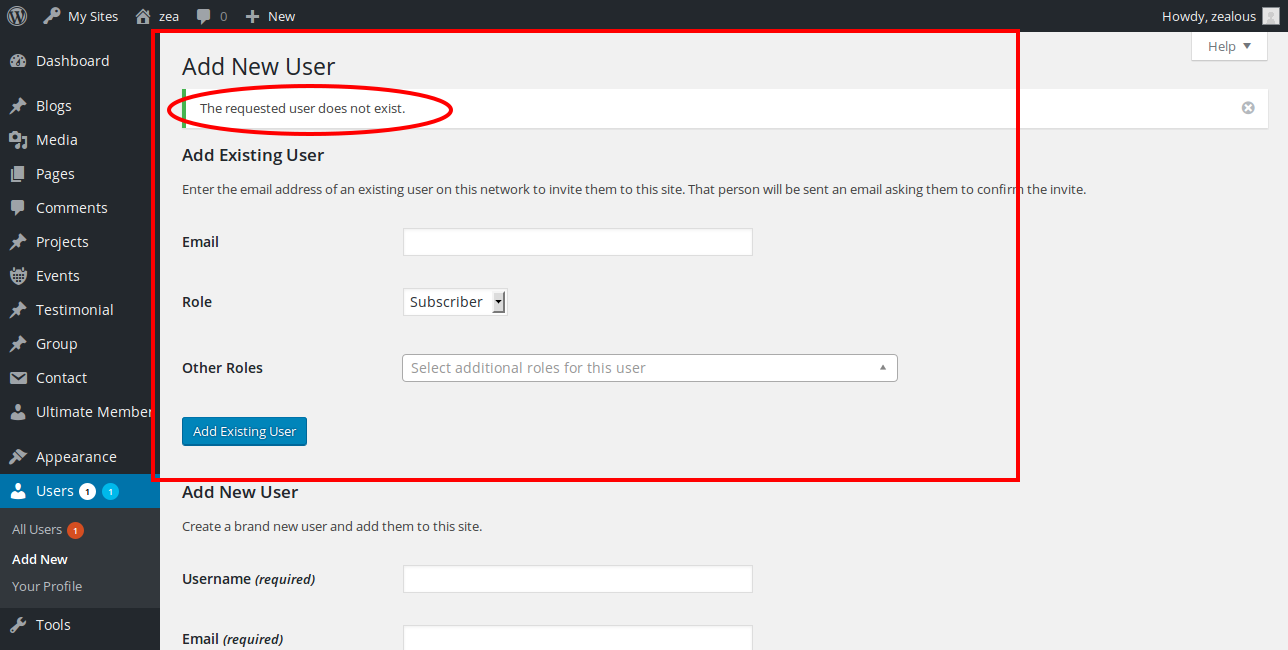 Crédito: Desbordamiento de pila
Crédito: Desbordamiento de pilaSi tiene problemas para agregar un nuevo usuario a su sitio de WordPress, hay algunas cosas que puede verificar. Primero, asegúrese de estar usando el nombre de usuario y la dirección de correo electrónico correctos. Luego, verifique si el usuario ya existe en la base de datos de WordPress. Si es así, deberá eliminar el usuario existente antes de poder agregar uno nuevo. Finalmente, asegúrese de estar usando la contraseña correcta. Si aún tiene problemas, intente restablecer su contraseña.
WordPress Agregar nuevo usuario programáticamente
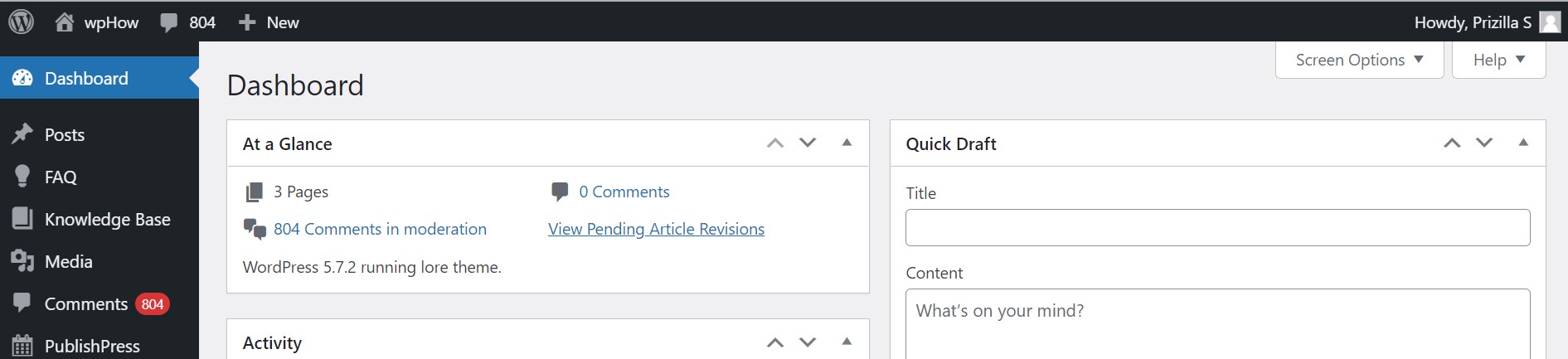 Crédito: wphow.co
Crédito: wphow.coAgregar nuevos usuarios a su sitio de WordPress se puede hacer mediante programación creando un nuevo objeto de usuario y luego pasándolo a la función wp_insert_user(). Esta función se encargará de todas las tareas tras bambalinas de la creación de un nuevo usuario, como codificar la contraseña y enviar el correo electrónico de notificación.
Si está creando un blog o un sitio web editorial, no necesita desviarse de WordPress. El panel de control de WordPress brinda a los usuarios un acceso simple a sus cuentas y configuraciones. La mejor manera de incorporar el registro de usuarios y la gestión de perfiles es trabajar con el desarrollador adecuado. Siguiendo estos pasos, podrá crear un usuario de WordPress mediante programación. Suponiendo que la dirección de correo electrónico del usuario ya está en el sistema, asumiré que este es el caso en los siguientes párrafos. La función de WordPress WordPress WP_generate_password puede generar una contraseña. La contraseña de cada usuario es generada por la función que acepta hasta tres argumentos.
Se puede proporcionar información adicional a WP_update_user. En su mayor parte, solo necesita la identificación del usuario para actualizar. El valor del rol se establecerá usando el método set_role dado. Un nuevo usuario recibirá un correo electrónico. Lo único que queda por hacer es enviar al usuario un enlace a su cuenta recién creada.
Cómo saber cuándo un usuario se registró en su sitio de WordPress
Millones de sitios web utilizan el sistema de administración de contenido (CMS) de WordPress. Debido a que es gratis y fácil de usar, es una gran herramienta para pequeñas empresas y blogueros individuales.
Puede agregar usuarios a su sitio de WordPress con facilidad. Es posible asignar roles a los usuarios o permitir que los usuarios cambien sus roles. Aquí hay algunas formas de averiguar la fecha de registro de un usuario.

Crear Nuevo Usuario WordPress Phpmyadmin
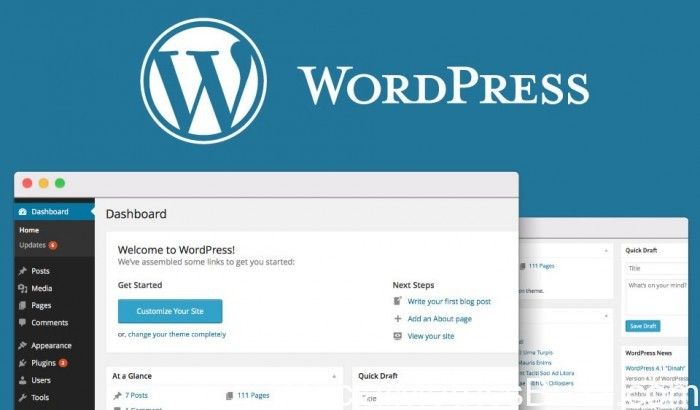 Crédito: bwods.blogspot.com
Crédito: bwods.blogspot.comPara crear un nuevo usuario en WordPress usando phpMyAdmin, primero debe iniciar sesión en phpMyAdmin y seleccionar su base de datos de WordPress. Una vez seleccionada su base de datos, haga clic en la pestaña "Usuarios". En la pestaña "Usuarios", verá una lista de todos los usuarios que se encuentran actualmente en su base de datos de WordPress. Para agregar un nuevo usuario, haga clic en el botón " Agregar usuario ". En la página "Agregar usuario", deberá ingresar la siguiente información: Nombre de usuario: este es el nombre de usuario que desea usar para su nuevo usuario. Contraseña: esta es la contraseña que desea utilizar para su nuevo usuario. Repetir contraseña: aquí es donde deberá ingresar la contraseña nuevamente. Dirección de correo electrónico: esta es la dirección de correo electrónico que desea usar para su nuevo usuario. Una vez que haya ingresado toda la información, haga clic en el botón "Agregar usuario". Ahora se creará su nuevo usuario y podrá verlo en la lista en la pestaña "Usuarios".
Crear un nuevo usuario administrador de WordPress es la forma más fácil de administrar su sitio y personalizarlo. El rol de un administrador anteriormente activo ha caducado, por lo que el nuevo usuario privilegiado debe tomar el relevo. Si tiene una credencial de usuario de base de datos alternativa, puede acceder a phpMyAdmin desde una ubicación diferente a la del usuario raíz de MySQL/MariaDB. Con este tutorial, podrá agregar un nuevo usuario administrador a su sitio de WordPress para que pueda administrar mejor las tareas del sitio. En esta entrada de la tabla, al siguiente usuario de WordPress se le asigna el id_usuario 1; en esta entrada de la tabla, al siguiente usuario administrador se le asigna el ID de usuario 4. Usaremos el valor de ID de usuario [email protected] en la columna meta_key entry_capabilities y la entrada de la columna meta_value a:1:s:13:;b:administrator.
Crear usuario de WordPress Mysql
Para crear un usuario de WordPress usando MySQL, primero debe tener una base de datos configurada y poblada con las tablas necesarias. Una vez que tenga eso, puede usar la instrucción MySQL INSERT INTO para insertar un nuevo usuario en la base de datos. La declaración INSERT INTO requiere que especifique las columnas en las que desea insertar valores y luego proporcione los valores para esas columnas.
Esta publicación lo guiará a través del proceso de instalación en los servidores de Google Cloud que ejecutan Ubuntu Linux. Siguiendo los pasos descritos en las publicaciones anteriores, veremos cómo registrar un nombre de dominio, configurar un servidor de Google Cloud e instalar software y paquetes para crear una presencia en línea. En esta serie, lo guiaremos a través de cómo instalar Apache, Nginx, PHP, MySQL y MariaDB en WordPress. No es necesario instalar software adicional o extensiones de navegador para conectarse a una máquina virtual a través de SSH desde el navegador. En servidores de Google Cloud o máquinas virtuales locales, los sitios de WordPress se pueden instalar y administrar en Ubuntu Linux, sin importar dónde estén alojados. A continuación se puede encontrar una publicación detallada y una demostración de cómo instalar WordPress en Ubuntu con Apache o nginx. Finalmente, la publicación final de la serie sobre la instalación de WordPress en Google Cloud para Ubuntu Linux.
El uso de certificados SSL gratuitos de Let's Encrypt puede ayudarlo a proteger su sitio de WordPress. Estos tutoriales no siempre funcionan según lo previsto y para todos los usuarios. Por favor, utilice el siguiente formulario para hacer preguntas y yo o alguien de la comunidad nos pondremos en contacto con usted para resolverlas.
¿Cómo creo una cuenta de administrador de WordPress?
Para agregar un nuevo usuario, haga clic en 'Agregar nuevo usuario'. Incluya el enlace a su URL de inicio de sesión de administrador y el nombre de usuario que proporcionó en su correo electrónico para que podamos iniciar sesión en su sitio web. No agregue su dirección de correo electrónico al correo electrónico que nos está enviando. Es nuestra responsabilidad utilizar la función de restablecimiento de contraseña para poder acceder a nuestra cuenta.
WordPress Agregar Autores Sin Agregar Usuarios
No es necesario agregar usuarios para agregar autores en WordPress. Simplemente puede ir a la página Agregar nuevo autor e ingresar el nombre del autor, la dirección de correo electrónico y la URL del sitio web. El autor podrá iniciar sesión y comenzar a escribir publicaciones.
Agregue autores en lugar de complementos a los detalles de la aplicación de WordPress para que sea más fácil seleccionar el complemento correcto para la aplicación específica. Los usuarios pueden usar Agregar autores, no usuarios, para agregar nombres de autores invitados a sus publicaciones y páginas. Con esta función, se puede agregar un cuadro de autor invitado al panel de publicaciones, lo que permite al usuario seleccionar el autor. En otras palabras, el valor de los metadatos anulará el nombre del usuario cuando se trata de publicaciones específicas.
WordPress agrega capacidad a un usuario específico
Además de agregar o eliminar capacidades para un rol de usuario específico de WordPress , selecciónelo en el panel izquierdo seleccionando el grupo desde el que se asignan las capacidades. Debido a su facilidad de uso, el complemento User Role Editor es uno de los mejores complementos de WordPress para administrar perfiles de usuario.
Roles de usuario de WordPress
Hay muchos tipos diferentes de usuarios de WordPress, cada uno con su propio conjunto de capacidades. Los roles más comunes son:
Administrador: alguien que tiene acceso a todas las funciones de administración dentro de un sitio.
Editor: alguien que puede publicar y administrar publicaciones y páginas, así como administrar las publicaciones de otros usuarios.
Autor: alguien que puede publicar y gestionar sus propios mensajes.
Colaborador: alguien que puede escribir y administrar sus propias publicaciones pero no puede publicarlas.
Suscriptor: alguien que solo puede administrar su propio perfil.
Debe considerar los roles de usuario que tiene para administrar las acciones de cada usuario en su sitio. Al emplear inteligentemente los roles de usuario de WordPress , evita que las personas tengan más poder del que necesitan. Si desea proteger su sitio web y asegurarse de que su equipo trabaje de manera efectiva, debe estar familiarizado con cada uno. El editor puede crear, editar, eliminar y publicar publicaciones y páginas. El cargo de editor en jefe es supervisar el trabajo de los autores y colaboradores. Las responsabilidades de un colaborador incluyen leer todas las publicaciones, editar sus propias publicaciones y eliminarlas. Las instalaciones de WordPress con varios sitios web se rigen por el rol de superadministrador.
Para garantizar que un equipo eficaz sea eficaz, todos los miembros están claramente definidos en cuanto a cuáles son sus responsabilidades. Si utiliza correctamente los roles de usuario de WordPress, puede hacer que su sitio web sea más seguro y eficiente. Asegúrese de mantener pequeños a sus usuarios de nivel superior y otorgar solo los permisos que necesita, además de personalizar sus funciones mediante complementos.
Imprima una lista de todos los roles de usuario de WordPress
La forma más fácil de averiguar todos los roles de usuario de WordPress es llamar a la función get_names(). Los roles de usuario para WordPress se pueden encontrar aquí.
